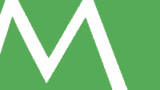- 失敗しないレイアウト設計のコツ8選|初心者でも実践できる美しい空間づくり
- 1. レイアウト設計とは?初心者がまず知るべき基礎知識
- 2. 目的・ターゲットを明確にする(情報アーキテクチャ設計)
- 3. レイアウトの基本原則を押さえる(グリッドシステムの活用)
- 4. レスポンシブレイアウトでデバイスに最適化
- 5. UI(ユーザーインターフェース)設計のポイント
- 6. ワイヤーフレームで全体像を設計する
- 7. 余白・配色・フォントで「美しさ」と「読みやすさ」を両立
- 8. ページ構成と画面設計の基本を身につける
- 9. 実践チェックリスト&よくある失敗例
- 10. レイアウト設計に役立つ無料ツール・リソース
- 11. 初心者がレイアウト設計を成功させるためのアドバイス
- まとめ|初心者でも美しいレイアウト設計は実現できる
失敗しないレイアウト設計のコツ8選|初心者でも実践できる美しい空間づくり
「レイアウト設計って難しそう…」「センスがないから美しくできる自信がない」「どこから手をつけたらいいの?」
そんな不安や疑問を持つ方も多いのではないでしょうか。
実は、いくつかのコツを知っておくだけで、誰でも失敗しないレイアウト設計が実践できるようになります。
この記事では、初心者の方にもわかりやすく、プロも意識するレイアウト設計の8つのコツを丁寧に解説。
レイアウトや情報設計、モバイル対応まで、これ一つで「見やすく・美しく・使いやすい空間づくり」が実現できる内容です。
読み終わったあとには、不安が自信に変わり、すぐに実践できるヒントが満載。ぜひ最後までご覧ください。
1. レイアウト設計とは?初心者がまず知るべき基礎知識
そもそも「レイアウト設計」とは何か、言葉の意味や役割から整理しましょう。
レイアウト設計とは、情報や要素(例えばテキスト・画像・ボタンなど)を、ユーザーが見やすく分かりやすいように配置することを指します。
ウェブサイトやアプリだけでなく、紙面やポスターづくりなど、あらゆるデザインに欠かせない基礎技術です。
初心者の方がレイアウト設計でよく感じる悩みには、次のようなものがあります。
- どこに何を置けば美しく見えるのか分からない
- 情報がごちゃごちゃして見づらくなってしまう
- ユーザーの目線や使いやすさまで考えられていない
しかし、基本的なポイントさえ押さえれば、センスや経験がなくても「失敗しないレイアウト」は作れます。
次からは、具体的なコツを8つに分けて、分かりやすく解説していきます。
2. 目的・ターゲットを明確にする(情報アーキテクチャ設計)
レイアウト設計で最初に大切なのは、「何のための空間か」「誰が主に使うのか」を明確にすることです。
これを情報アーキテクチャ(IA)設計と呼びます。
- サイトやページの主な目的(例:商品を買ってもらう、問い合わせしてもらう、情報を読んでもらう)
- ターゲットユーザーの属性(年齢・性別・ITリテラシー・目的)
- 掲載する情報(必要なコンテンツや機能は何か)
これらを最初に整理しておくことで、レイアウトの方向性や優先順位が自然と決まります。
迷ったときは「このレイアウトは目的やユーザーのためになっているか?」と立ち返るのがおすすめです。
3. レイアウトの基本原則を押さえる(グリッドシステムの活用)
美しいレイアウトには「ルール」があります。その代表が「グリッドシステム」です。
これは、見えない線で画面や紙面を縦横に区切り、その枠に沿って要素を配置する考え方です。
- 均等に並び、整然とした印象になる
- サイズや余白が揃い、情報が整理されて見やすい
- 後から修正や追加がしやすい
例えば、ウェブサイトなら「12カラムグリッド」がよく使われます。
紙面でも「2列構成」「3列構成」など、グリッドを意識するとまとまりやすくなります。
チェックリスト:
- 主要エリア(ヘッダー・メイン・サイド・フッター)を最初に枠で区切る
- 大きな枠から小さなパーツへと配置していく
- 各要素の幅や高さ、余白を揃える
4. レスポンシブレイアウトでデバイスに最適化
今やパソコンだけでなく、スマートフォン・タブレットからのアクセスが主流です。
そのためレイアウト設計では、「どの端末から見ても快適」に表示されることが重要です。これがレスポンシブレイアウトです。
- 画面サイズごとに見やすさ・使いやすさを確保する
- 余計な横スクロールや文字の重なりを防ぐ
- ボタンやメニューなど操作しやすいサイズ感にする
具体的な工夫例:
- スマホでは1カラム、PCでは2カラムや3カラムに切り替えて配置する
- 画像やテキストのサイズを自動調整に設定する
- タップしやすい大きなボタンを使う
初心者の方は、ワイヤーフレーム(後述)段階から「スマホでどう見えるか」も意識して設計しましょう。
5. UI(ユーザーインターフェース)設計のポイント
レイアウトが美しいだけでなく、「使いやすい」「迷わない」ことも大切です。ここで役立つのがUI設計の考え方です。
- 必要なボタンやリンクは分かりやすい場所・大きさで配置
- 操作の流れが自然に分かる並び(例:入力フォームは上から下へ)
- 重要な情報やアクションを目立たせる(強調・色・余白)
実践例:
- 「お問い合わせ」「購入」など主要アクションは目立つ色のボタンで配置
- メニューやナビゲーションはページ上部に、もしくは画面左側に
- 誤操作を防ぐため、余白や区切り線でパーツ同士が密着しないようにする
6. ワイヤーフレームで全体像を設計する
「どこに何を配置するか」を可視化する道具が「ワイヤーフレーム」です。
これはデザイン前の下書きのようなもの。紙とペンでも、無料ツール(Figma, Adobe XD, Cacooなど)でも作成できます。
- ページ全体の構成や流れを俯瞰できる
- 情報の優先順位や配置のバランスを調整しやすい
- デザイナーや関係者との認識合わせがしやすい
ワイヤーフレーム作成の手順:
- ヘッダー、メイン、サイド、フッターなど主要エリアを大まかに枠で描く
- 各エリアに必要な要素(ロゴ、メニュー、バナー、本文など)を書き込む
- スマホ用・PC用それぞれでワイヤーフレームを作る(レスポンシブ設計)
仕上げの前に、ワイヤーフレームを見ながら「本当に見やすいか」「使いやすいか」家族や同僚に見てもらうのも効果的です。
7. 余白・配色・フォントで「美しさ」と「読みやすさ」を両立
レイアウト設計で「ごちゃごちゃ見える」「洗練されない」と悩む方の多くは、余白・配色・フォントが適切でないことが多いです。
- 余白: 各パーツや文字周りに十分なスペースを持たせることで、情報が整理され、見やすくなります。詰め込みすぎはNG。
- 配色: ベース・アクセント・文字色の組み合わせを3色程度にまとめると、統一感が出て美しくなります。コントラスト(明暗差)にも注意。
- フォント: 見出しと本文で書体や大きさを変えるとメリハリがつきます。基本は2種類までに絞るとごちゃごちゃしません。日本語Webなら「Noto Sans」「游ゴシック」など読みやすいフォントがおすすめです。
チェックリスト:
- パーツ同士が詰まりすぎていないか?
- 背景色と文字色のコントラストは十分か?
- リンクやボタンは他と見分けがつく配色になっているか?
- フォントサイズはスマホ・PCで読みやすい大きさか?
8. ページ構成と画面設計の基本を身につける
1ページにどれだけの情報をどう並べるかも、「レイアウトの失敗しないコツ」です。
ページの基本構成を覚えておけば、無理なく美しい空間が作れます。
- ヘッダー(ロゴ・メニュー・検索バーなど)
- メインコンテンツ(見出し・本文・画像・CTAボタンなど)
- サイドバー(リンク集・バナー・お知らせなど)
- フッター(会社情報・利用規約・SNSリンクなど)
ページごとに「主役(主目的)」を決めて、重要な情報から順に上部に配置するのが基本です。
モバイルでは、メニューやサイドバーを「ハンバーガーメニュー」などにまとめ、画面スペースを有効に使いましょう。
画面設計時の注意点:
- 1画面に詰め込みすぎず、スクロールで流れるように読む動線を設計する
- 主要なアクションボタンは必ず画面内に表示されるようにする
- ユーザーが迷わないよう「次に何をすべきか」を明示する
9. 実践チェックリスト&よくある失敗例
最後に、初心者がよくやってしまいがちな「失敗例」と、設計時に役立つチェックリストをご紹介します。
- 要素同士の間隔がバラバラ&詰め込みすぎて見づらい
- スマホとPCで情報量や並びが合っていない(レスポンシブ未対応)
- ボタンやリンクが小さすぎてタップしづらい
- 配色やフォントがバラバラで統一感がない
- 目的やターゲットを明確にせず、なんとなく配置してしまう
設計時のセルフチェック!
- このレイアウトは誰のため?何を伝えたい?目的が明確か
- グリッドや余白は揃っているか
- スマホ・PCどちらでも使いやすいか
- UIの動線やボタンの位置は分かりやすいか
- ワイヤーフレームや画面設計書をもとに全体を俯瞰できているか
10. レイアウト設計に役立つ無料ツール・リソース
初心者でも使いやすい、レイアウト設計やワイヤーフレーム作成に役立つツールを紹介します。
- Figma:ブラウザ上で使えるワイヤーフレーム・デザインツール。無料プランあり。
- Adobe XD:直感的に画面設計ができる。初心者にもおすすめ。
- Cacoo:図解やワイヤーフレーム作成が簡単。
- Googleスライド、PowerPoint:簡単な枠組みやレイアウトチェックにも活用可能。
- Coolors:配色パターンを簡単に作成・確認できる。
- Grid.Guide:グリッドシステムの設計を補助するツール。
ツールを上手に活用することで、イメージを具体化しやすくなり、失敗ややり直しも減らせます。
11. 初心者がレイアウト設計を成功させるためのアドバイス
「完璧を目指さず、まずはシンプルから始める」のが成功のコツです。
最初から凝った装飾や複雑な構成を狙うと、逆に見づらくなったり、管理が難しくなります。
基本は、「見やすく、使いやすい」を第一に考えましょう。
- 迷ったら「余白」「グリッド」「情報の優先順位」という基本に立ち戻る
- 第三者(できればターゲット層)に見てもらい、意見をもらう
- プロのデザインを参考にする(良いサイトやアプリを分析してみる)
- 一度完成したら数日寝かせて見直すと、客観的にチェックしやすい
焦らず、何度も試行錯誤することが「失敗しないレイアウト設計」への近道です。
まとめ|初心者でも美しいレイアウト設計は実現できる
ここまで、初心者の方でもすぐに実践できる「失敗しないレイアウト設計のコツ」を、基礎から具体的な方法まで解説してきました。
レイアウト設計は、特別なセンスや知識がなくても、基本のルールとコツさえ知っておけば大丈夫です。
目的やターゲットを明確にし、グリッドシステムや余白・配色・フォントを意識すれば、自然と「見やすく・美しく・使いやすい」空間が作れます。
もし迷ったり、不安を感じたときは、この記事のチェックリストやツールを活用してみてください。
「自分ひとりでは不安…」「もっとプロのアドバイスが欲しい」と感じた方は、弊社MIRIXまでご相談ください。
私たちは経験豊富なWebデザイナー・設計士が、あなたの理想や課題を丁寧にヒアリングし、安心して任せられる最適なレイアウト設計をご提案します。
最初のご相談から、ワイヤーフレーム・画面設計・実装までワンストップでサポート。理想の空間づくりを、ぜひ一緒に実現しましょう!
あなたのレイアウト設計が、「見やすく・美しい・使いやすい」ものになるよう心から応援しています。
不安なことや疑問があれば、いつでもお気軽にお問い合わせください。